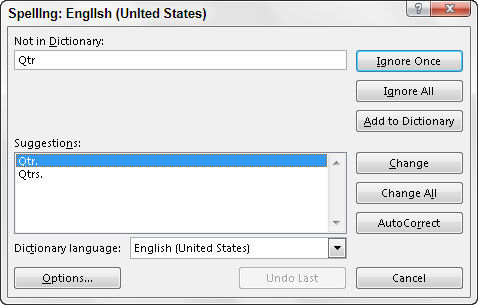Us sentirà alleujat saber que Excel 2013 té un corrector ortogràfic integrat que pot detectar i eliminar tots aquells petits errors d'ortografia vergonyosos. Tenint això en compte, ja no teniu cap excusa per publicar fulls de treball amb errors ortogràfics als títols o encapçalaments.
Per comprovar l'ortografia en un full de treball, teniu les opcions següents:
De qualsevol manera que ho feu, Excel comença a comprovar l'ortografia de totes les entrades de text del full de treball. Quan el programa troba una paraula desconeguda, mostra el quadre de diàleg Ortografia.
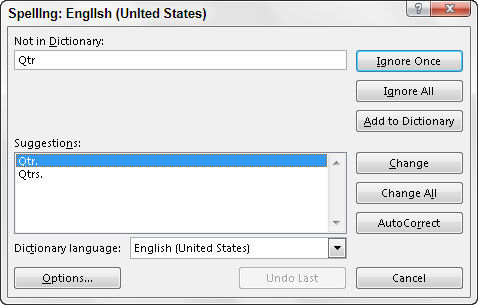
Excel suggereix substitucions per a la paraula desconeguda que es mostra al quadre de text No al diccionari amb una substitució probable al quadre de llista Suggeriments del quadre de diàleg Ortografia. Si aquesta substitució és incorrecta, podeu desplaçar-vos per la llista de suggeriments i fer clic a la substitució correcta. Utilitzeu les opcions del quadre de diàleg Ortografia de la manera següent:
-
Ignora una vegada i ignora-ho tot: quan el corrector ortogràfic d'Excel troba una paraula que el seu diccionari troba sospitosa, però saps que és viable, fes clic al botó Ignora una vegada. Si no voleu que el corrector ortogràfic torni a preguntar-vos sobre aquesta paraula, feu clic al botó Ignora-ho tot.
-
Afegeix al diccionari: feu clic en aquest botó per afegir la paraula desconeguda (a Excel), com ara el vostre nom, a un diccionari personalitzat perquè Excel no la torni a marcar quan comproveu l'ortografia al full de treball més endavant.
-
Canviar: feu clic a aquest botó per substituir la paraula que apareix al quadre de text No al diccionari per la paraula que ofereix Excel al quadre de llista Suggeriments.
-
Canvia-ho tot: feu clic a aquest botó per canviar totes les ocurrències d'aquesta paraula mal ortogràfica al full de treball per la paraula Excel que es mostra al quadre de llista Suggeriments.
-
Correcció automàtica: feu clic a aquest botó perquè Excel corregeixi automàticament aquest error ortogràfic amb el suggeriment que es mostra al quadre de llista Suggeriments (afegiu l'error ortogràfic i el suggeriment al quadre de diàleg Correcció automàtica).
-
Idioma del diccionari: per canviar a un altre diccionari (com ara un diccionari d'anglès del Regne Unit o un diccionari francès quan comproveu termes francesos en un full de treball multilingüe), feu clic a aquest botó desplegable i, a continuació, seleccioneu el nom de l'idioma desitjat a la llista.
-
Botó Opcions per obrir la pestanya Correcció al quadre de diàleg Opcions d'Excel on podeu modificar la configuració actual del corrector ortogràfic d'Excel, com ara Ignora paraules en majúscula, Ignora paraules amb números i similars.
Tingueu en compte que el corrector ortogràfic d'Excel no només marca les paraules que no es troben al seu diccionari integrat o personalitzat, sinó que també marca les ocurrències de paraules dobles en una entrada de cel·la (com ara total total ) i paraules amb majúscules inusuals (com ara Nova York en lloc de Nova York ).
Per defecte, el corrector ortogràfic ignora totes les paraules amb números i totes les adreces d'Internet. Si voleu que també ignori totes les paraules en majúscules, feu clic al botó Opcions a la part inferior del quadre de diàleg Ortografia i, a continuació, seleccioneu la casella de selecció Ignora paraules en majúscules abans de fer clic a D'acord.
Podeu comprovar l'ortografia d'un grup determinat d'entrades seleccionant les cel·les abans de fer clic al botó d'ordre d'ortografia de la pestanya Revisió de la cinta o premeu F7.
Excel també té un panell Tesaurus que us permet trobar sinònims de l'etiqueta introduïda a la cel·la que és actual quan obriu el panell (o que escriviu al seu quadre de text). Per obrir el panell de tesaurus, seleccioneu Revisió → Tesaurus al grup de correcció al començament de la pestanya Revisió de la cinta o premeu Maj+F7.
Aleshores, Excel obre un panell que mostra una llista de tots els sinònims de l'etiqueta a la cel·la actual o el terme introduït manualment al quadre de text. Per veure més sinònims d'un terme concret de la llista, seleccioneu-lo. Per substituir l'etiqueta introduïda a la cel·la actual per un terme a la llista de tesaurus, seleccioneu Insereix al menú desplegable del terme.